Как восстановить поврежденный файл с помощью программы?
Не стоит говорить, что при использовании компьютеров можно встретить ситуации, когда какие-то документы вследствие их повреждения открыть бывает невозможно. То же самое касается и работы установленных программ, и даже всей операционной системы, когда выдается сообщение о том, что какой-то файл не может быть открыт.
Как восстановить поврежденный файл любого типа? Об этом многим пользователям остается только догадываться. Тем не менее, есть несколько достаточно простых методов, позволяющих произвести такие операции. Рассмотрим наиболее часто встречающиеся ситуации.
Что такое поврежденные файлы?
Прежде чем приступать к разрешению проблемы того, как восстановить поврежденный файл, уточним, что собой представляют собой такие объекты.
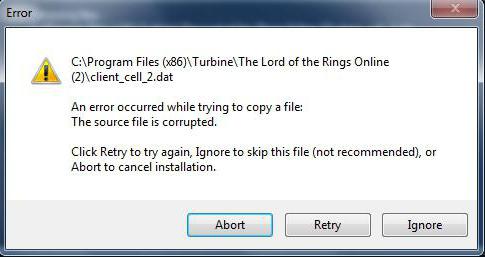
На самом деле они являются обычными файлами, в которых вследствие каких-то сбоев (программных или физических) нарушена внутренняя структура, из-за чего их использование становится невозможным.
Различают частичное и полное повреждение. В первом случае какая-то часть информации в файле сохраняется, во втором – подвергается кардинальному изменению.
Причины сбоев
Но что может стать причиной такого неприятного явления? Как правило, это нарушения в работе жестких дисков или аварийное закрытие приложений в ситуации, когда система или программа просто физически не справляются с обработкой больших объемов данных, внезапное отключение питания, воздействие вирусов и т. д.
Вирусы и последствия их вмешательства сейчас рассматриваться не будут. Но для остальных случаев, в частности, для системных файлов Windows, офисных документов или мультимедиа будет приведено несколько простых методов восстановления.
Как восстановить поврежденные файлы Windows?
Начнем с краеугольного камня – системных файлов, без целостности которых Windows будет работать с ошибками или не работать вообще.
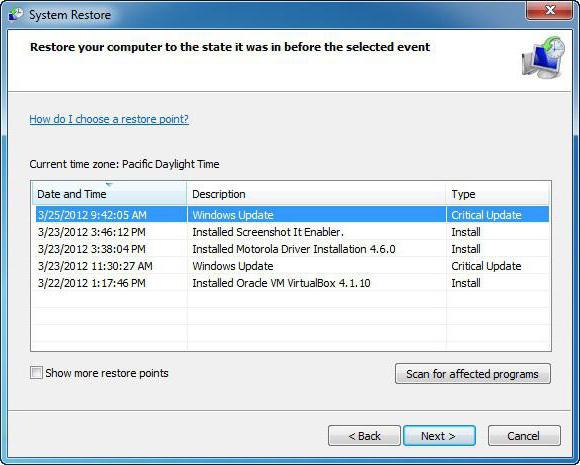
Основным методом, позволяющим решить проблему того, как восстановить поврежденный файл (файлы) операционной системы, является использование универсального инструмента, который имеется в любой ОС. Это откат до предыдущего состояния, который можно вызвать из раздела архивации и восстановления или при загрузке поврежденной системы, когда откат до определенной точки стартует автоматически.
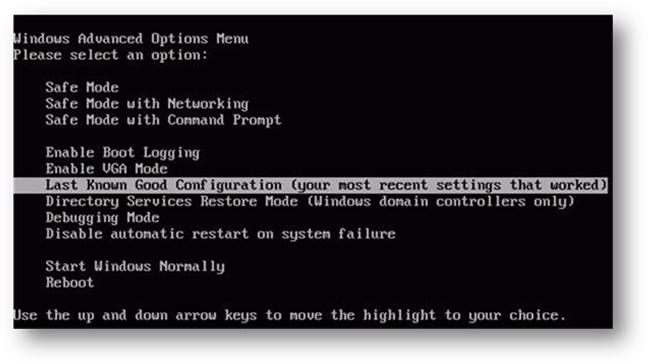
Также можно использовать загрузку с нажатием клавиши F8 (для Windows 10 этот процесс является несколько более сложным), где в меню старта выбирается последняя работоспособная конфигурация.
Если старт ОС в нормальном режиме невозможен, загрузку следует произвести либо в безопасном режиме, либо с установочного носителя, а затем использовать команду sfc /scannow, вводимую в командной строке, в загруженной системе, обязательно запущенной с правами администратора. В случае если старт производится со съемного носителя, команда будет выглядеть длиннее: sfc /scannow /offbootdir=C:\ /offwindir=D:\windows (C – раздел с установленной системой, но буква диска может быть и другой).
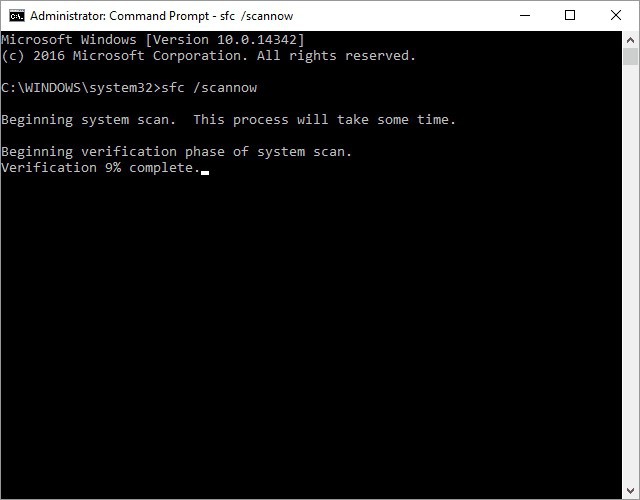
В некоторых случаях, когда система загружается, можно воспользоваться программой DLL Suite, которая догружает недостающие или поврежденные динамические библиотеки системы. Но для этого должно быть активным интернет-подключение.
Восстановление архивов
Нередко можно встретить и повреждение сжатых каталогов, называемых архивами, когда программы-архиваторы выдают сообщения о невозможности их открытия (чаще всего с ошибками CRC).
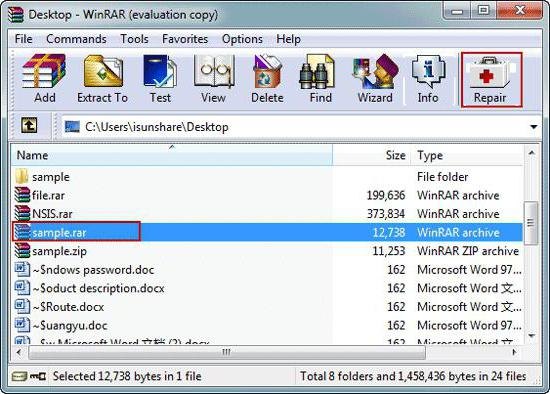
Как восстановить поврежденный файл такого типа? Для этого используются модули самих программ. Например, в запущенном приложении WinRAR с помощью кнопки обзора нужно найти искомый объект, выделить его и нажать кнопку исправления в верхней панели. Далее следует просто выбрать место сохранения исправленного файла, его формат и дождаться окончания процесса восстановления.
Как восстановить поврежденный файл Word или Excel с помощью MS Office
Еще одна неприятная проблема – повреждение офисных документов. Посмотрим, как восстановить поврежденный файл Excel или Word (хотя приводимая методика годится для всех документов Office).
Как правило, во всех приложениях по умолчанию включено автосохранение через определенные промежутки времени, поэтому при аварийном закрытии программы и повторном запуске будет предложено восстановить недавний документ.
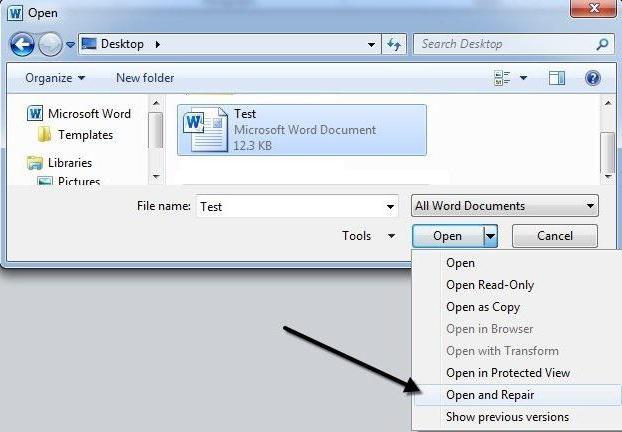
В случае с другими файлами, следует сначала запустить нужное приложение и использовать открытие файла, выбрав поврежденный объект. Далее используется кнопка открытия с выбором открытия и восстановления.
Любая офисная программа восстанавливает поврежденные файлы достаточно быстро (все зависит от объема данных).
Сторонние утилиты для восстановления поврежденных офисных документов
Если восстановление с помощью офисных редакторов результата не дало, можно использовать утилиты вроде Word Repair Free, Easy Office Recovery или Office Fix.
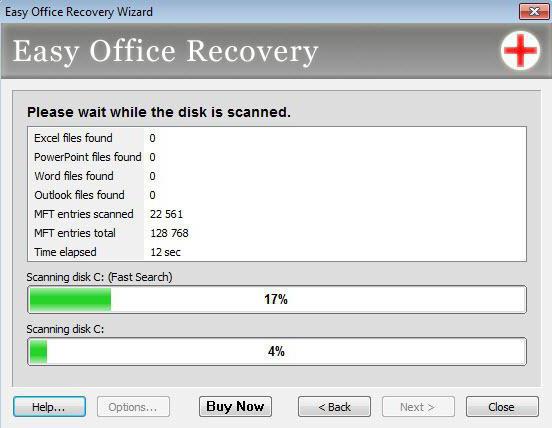
Первая утилита является бесплатной, вторые две – условно-бесплатными. С их помощью можно сохранить только определенное количество файлов, зато в третьей программе есть возможность создания снимка экрана для последующего преобразования графического формата в текстовый или в формат электронной таблицы.
Приложения для мультимедиа
С мультимедиа далеко не все так просто. Однако при незначительных повреждениях и из такой ситуации можно найти выход.
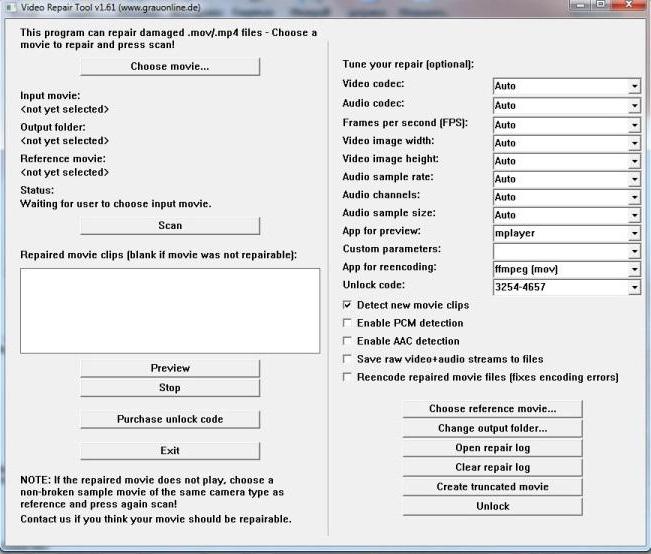
Для видео в самом простом варианте используется пакет HD Video Repair Utility – бесплатная программа, восстанавливающая поврежденные файлы любого формата, выполненная в виде портативной версии, которая не нуждается в инсталляции. В ней сначала кнопкой Choose movie выбирается объект, а далее нажимается кнопка сканирования (Scan).
На первом этапе при сильном повреждении может быть выдана ошибка. Тогда используем кнопку Choose reference movie и, так сказать, подсовываем программе нормальный файл, после чего снова нажимаем кнопку сканирования. По окончании процесса в каталоге приложения появится директория с восстановленным файлом, который открывался изначально. Суть процесса состоит в том, что на основе анализа структуры нормальных файлов программа «учится» восстановлению поврежденных объектов.
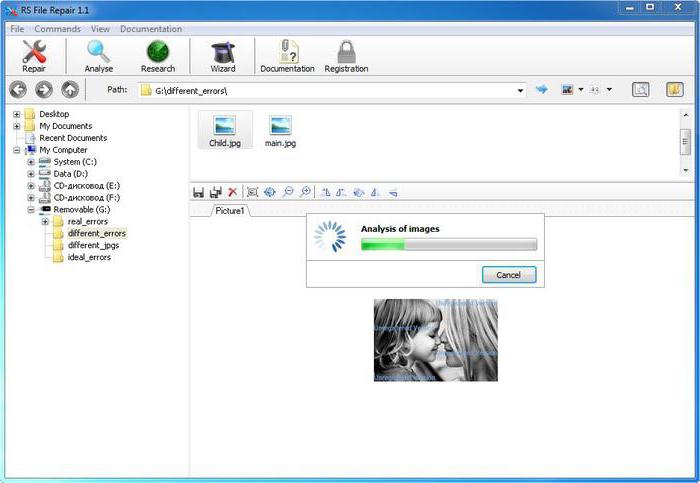
Что касается графики, вопрос - как восстановить поврежденный файл такого типа - совершенно просто решается за счет применения утилиты RS File Repair, которая способна распознавать абсолютное большинство известных сегодня графических форматов. Использование ее достаточно просто за счет того, что в ней имеется встроенный «Мастер», благодаря которому с восстановлением сможет справиться даже неподготовленный пользователь или новичок.
Иногда при решении проблемы того, например, как восстановить поврежденные файлы на флешке (имеется ввиду именно графический формат), можно попытаться открыть объекты во встроенном в Windows приложении Paint, а затем просто сохранить их в другом месте, с заменой формата. Именно эта программа, как считается, особых требований к поврежденным файлам не выставляет и способна открывать даже то, что профессиональные редакторы не воспринимают.

Если говорить о звуковых файлах, здесь без помощи профессиональных и полупрофессиональных аудиоредакторов не обойтись, хотя и можно найти простенькие утилиты для анализа. В большинстве случаев простые программы эффекта не дают, а вот в плане восстановления аудио программы вроде Adobe Audition или Sound Forge дают непревзойденные результаты. Сам процесс выглядит достаточно сложным, поэтому особо на нем останавливаться смысла нет.
Заключение
Чтобы подвести черту, стоит сказать, что восстановление поврежденных файлов практически любого формата является не такой уж сложной задачей. Но мы рассмотрели только основные типы файлов, поскольку описать все в одной статье не получится. Выбранные же методики рассчитаны на пользователей, которые никогда не сталкивались с такими проблемами, и просты в применении.
Похожие статьи
- Программы восстановления файлов после форматирования - обзор лучших
- Как восстановить жесткий диск и всю информацию на нем?
- Восстановление жесткого диска. Какую программу использовать для восстановления жесткого диска
- Программа восстановления файлов после удаления
- Почему возникает ошибка CRC и как её исправить
- Как запустить CHKDSK? Восстановление жесткого диска
- Программа: восстановление данных с флешки. Лучшие программы для восстановления файлов и папок
